FFmpeg是一套可以用来记录、转换数字音频、视频,并能将其转化为流的开源计算机程序。采用LGPL或GPL许可证。它提供了录制、转换以及流化音视频的完整解决方案。下面记录在CentOS 7.5下FFmpeg安装、简单使用的总结,希望对大家有所帮助。
FFmpeg 还是非常好用的,简单一点的可以进行视频的裁剪与压缩。高级些的还可以合并视频等。
1、Linux系统CentOS 7.5
2、安装安装EPEL Release,因为安装需要使用其他的repo源,所以需要EPEL支持
[linuxidc@localhost ]$ sudo yum install -y epel-release rpm

[linuxidc@localhost ]$ sudo rpm --import /etc/pki/rpm-gpg/RPM-GPG-KEY-EPEL-7 //如果出现缺少Code提示,就执行此条命令
[linuxidc@localhost ]$ yum repolist //安装完成之后,可以查看是否安装成功

[linuxidc@localhost ]$ sudo rpm --import //导入一个Code
[linuxidc@localhost ]$ sudo rpm -Uvh //安装nux-dextop 源
[linuxidc@localhost ]$ sudo yum repolist #查看repo源是否安装成功

[linuxidc@localhost ]$ sudo yum install -y ffmpeg

[linuxidc@localhost ]$ ffmpeg -version
ffmpeg version 2.8.15 Copyright (c) 2000-2018 the FFmpeg developers
built with gcc 4.8.5 (GCC) 20150623 (Red Hat 4.8.5-28)
configuration: --prefix=/usr --bindir=/usr/bin --datadir=/usr/share/ffmpeg --incdir=/usr/include/ffmpeg --libdir=/usr/lib64 --mandir=/usr/share/man --arch=x86_64 --optflags='-O2 -g -pipe -Wall -Wp,-D_FORTIFY_SOURCE=2 -fexceptions -fstack-protector-strong --param=ssp-buffer-size=4 -grecord-gcc-switches -m64 -mtune=generic' --extra-ldflags='-Wl,-z,relro ' --enable-libopencore-amrnb --enable-libopencore-amrwb --enable-libvo-amrwbenc --enable-version3 --enable-bzlib --disable-crystalhd --enable-gnutls --enable-ladspa --enable-libass --enable-libcdio --enable-libdc1394 --disable-indev=jack --enable-libfreetype --enable-libgsm --enable-libmp3lame --enable-openal --enable-libopenjpeg --enable-libopus --enable-libpulse --enable-libschroedinger --enable-libsoxr --enable-libspeex --enable-libtheora --enable-libvorbis --enable-libv4l2 --enable-libx264 --enable-libx265 --enable-libxvid --enable-x11grab --enable-avfilter --enable-avresample --enable-postproc --enable-pthreads --disable-static --enable-shared --enable-gpl --disable-debug --disable-stripping --shlibdir=/usr/lib64 --enable-runtime-cpudetect
libavutil 54. 31.100 / 54. 31.100
libavcodec 56. 60.100 / 56. 60.100
libavformat 56. 40.101 / 56. 40.101
libavdevice 56. 4.100 / 56. 4.100
libavfilter 5. 40.101 / 5. 40.101
libavresample 2. 1. 0 / 2. 1. 0
libswscale 3. 1.101 / 3. 1.101
libswresample 1. 2.101 / 1. 2.101
libpostproc 53. 3.100 / 53. 3.100
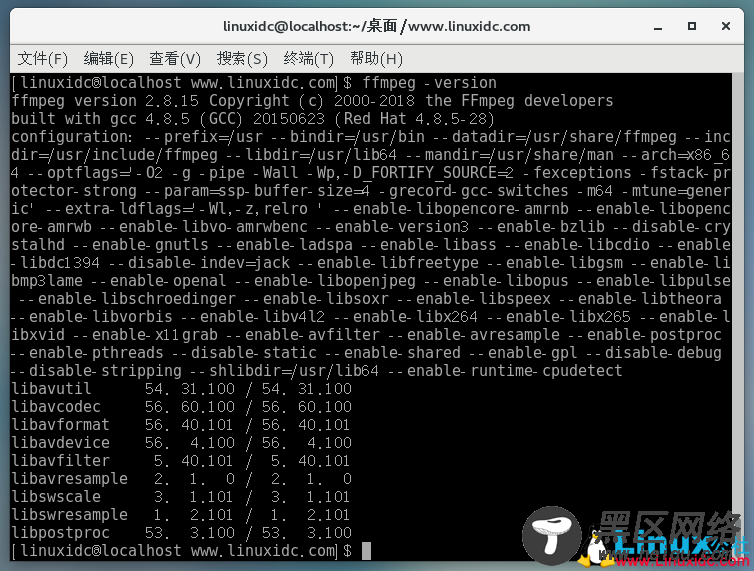
格式转换
把avi格式转换为mp4格式,输入压缩的尺寸,使用h264进行压缩。
ffmpeg –i linuxidc.mp4 –vcodec h264 –s 1280*720 -acodec copy –f mp4 linuxidc.com.mp4
转换结果
将一张jpg图片转为MP4格式视频
[linuxidc@localhost ]$ ffmpeg -r 25 -loop 1 -i linuxidc.jpg -pix_fmt yuv420p -vcodec libx264 -b:v 600k -r:v 25 -preset medium -crf 30 -s 1024x768 -vframes 250 -r 25 -t 10 ~/linuxidc.com.mp4


1.分离视频音频流
ffmpeg -i linuxidc_file -vcodec copy -an linuxdc_file_video //分离视频流
ffmpeg -i linuxidc_file -acodec copy -vn linuxdc_file_audio //分离音频流
2.视频解复用
ffmpeg –i linuxidc.mp4 –vcodec copy –an –f m4v linuxidc.264
ffmpeg –i linuxidc.avi –vcodec copy –an –f m4v linuxidc.264
3.视频转码
ffmpeg –i linuxidc.mp4 –vcodec h264 –s 352*278 –an –f m4v linuxidc.264 //转码为码流原始文件
ffmpeg –i linuxidc.mp4 –vcodec h264 –bf 0 –g 25 –s 352*278 –an –f m4v linuxidc.264 //转码为码流原始文件
ffmpeg –i linuxidc.avi -vcodec mpeg4 –vtag xvid –qsame linuxidc_xvid.avi //转码为封装文件
//-bf B帧数目控制,-g 关键帧间隔控制,-s 分辨率控制
4.视频封装
ffmpeg –i video_file –i audio_file –vcodec copy –acodec copy linuxdc_file
5.视频剪切
ffmpeg –i linuxidc.avi –r 1 –f image2 image-%3d.jpeg //提取图片
ffmpeg -ss 0:1:30 -t 0:0:20 -i linuxidc.avi -vcodec copy -acodec copy linuxdc.avi //剪切视频
//-r 提取图像的频率,-ss 开始时间,-t 持续时间
6.视频录制
ffmpeg –i rtsp://192.168.3.205:5555/linuxidc –vcodec copy linuxdc.avi
7.YUV序列播放
ffplay -f rawvideo -video_size 1920x1080 linuxidc.yuv
8.YUV序列转AVI
ffmpeg –s w*h –pix_fmt yuv420p –i linuxidc.yuv –vcodec mpeg4 linuxdc.avi
常用参数说明:

